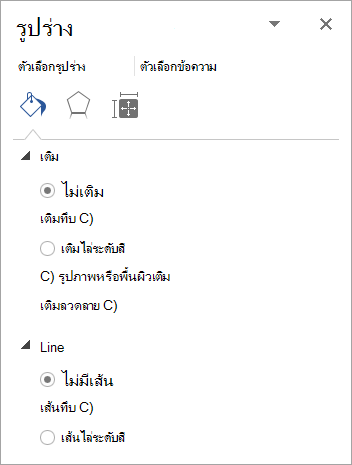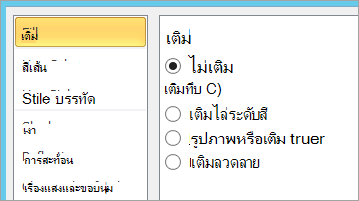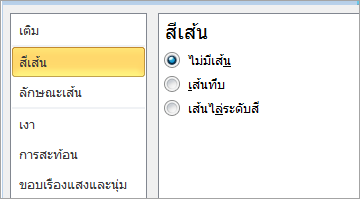ถ้าคุณกำลังยกเว้นข้อความที่ด้านบนของรูปภาพแผนภูมิหรือกราฟิกอื่นๆคุณอาจต้องการเอาสีพื้นหลังและเส้นขอบของกล่องข้อความออกเพื่อให้ข้อความปรากฏอยู่ด้านบนแทนที่จะปรากฏอยู่ภายในกล่องข้อความ
-
คลิกขวาที่ กล่องข้อความ ที่คุณต้องการทำให้มองไม่เห็น
ถ้าคุณต้องการเปลี่ยนกล่องข้อความหลายกล่องให้คลิกกล่องข้อความแรกหรือรูปร่างแล้วกด SHIFT ค้างไว้ขณะที่คุณคลิกกล่องข้อความอื่น
-
บน เมนูทางลัด ให้คลิกจัดรูปแบบรูปร่าง
-
ภายใต้เติมให้เลือกไม่เติม
-
ภายใต้เส้นให้เลือกไม่มีเส้น
-
คลิกขวาที่ กล่องข้อความ ที่คุณต้องการทำให้มองไม่เห็น
ถ้าคุณต้องการเปลี่ยนกล่องข้อความหลายกล่องให้คลิกกล่องข้อความแรกหรือรูปร่างแล้วกด SHIFT ค้างไว้ขณะที่คุณคลิกกล่องข้อความอื่น
-
บน เมนูทางลัด ให้คลิกจัดรูปแบบรูปร่าง
-
บนแท็บเติมให้เลือกไม่เติม
-
บนแท็บสีเส้นให้เลือกไม่มีเส้น
PowerPoint และ Excel
-
คลิกขวาที่ กล่องข้อความ ที่คุณต้องการทำให้มองไม่เห็น
ถ้าคุณต้องการเปลี่ยนกล่องข้อความหลายกล่องให้คลิกกล่องข้อความแรกหรือรูปร่างแล้วกด SHIFT ค้างไว้ขณะที่คุณคลิกกล่องข้อความอื่น
-
บน เมนูทางลัด ให้คลิกจัดรูปแบบรูปร่าง
-
บนแท็บเติมให้เลือกไม่เติม
-
บนแท็บสีเส้นให้เลือกไม่มีเส้น
-
คลิก ปิด
Word
-
คลิกขวาที่ กล่องข้อความ ที่คุณต้องการทำให้มองไม่เห็น
ถ้าคุณต้องการเปลี่ยนกล่องข้อความหลายกล่องให้คลิกกล่องข้อความแรกหรือรูปร่างแล้วกด SHIFT ค้างไว้ขณะที่คุณคลิกกล่องข้อความอื่น
-
บน เมนูทางลัด ให้คลิกจัดรูปแบบกล่องข้อความ
-
บนแท็บสีและเส้นในส่วนเติมให้คลิกลูกศรที่อยู่ถัดจากสีแล้วคลิกไม่มีสี
-
บนแท็บสีและเส้นในส่วนบรรทัดให้คลิกลูกศรที่อยู่ถัดจากสีแล้วคลิกไม่มีสี
-
คลิก ตกลง